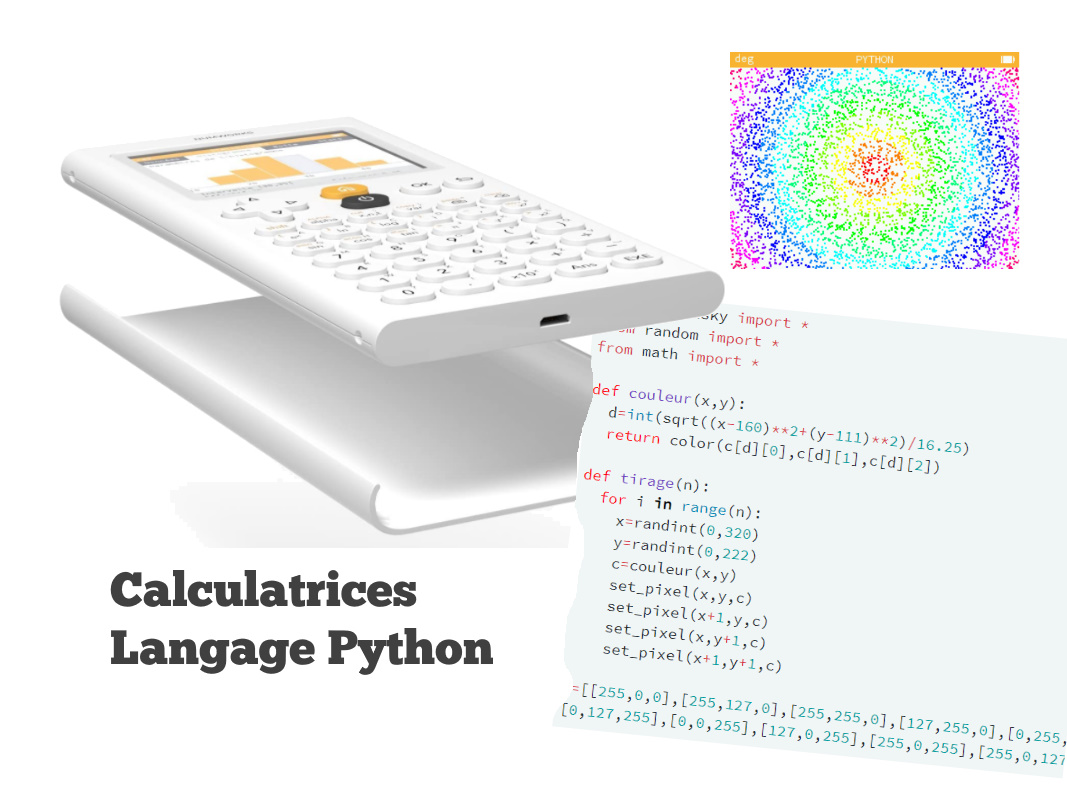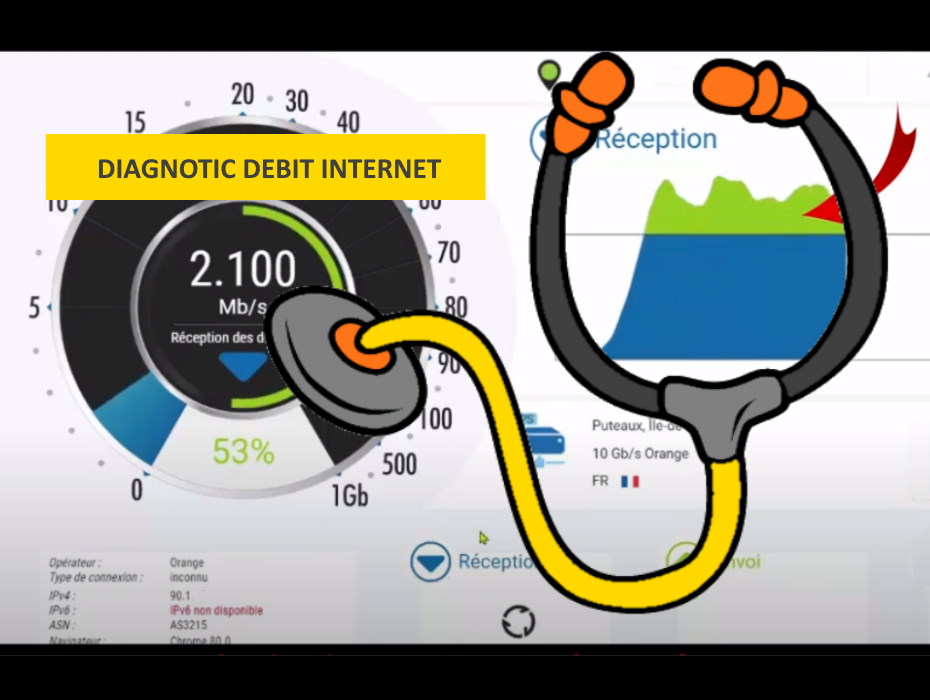Plusieurs raisons peuvent être à l’origine d’un ordinateur lent mais une des raisons souvent rencontrée […]
Mon bureau interactif
L’usage des tablettes et des téléphones mobiles (ou smartphones) nous enthousiasmes à l’usage de nos […]
Suites bureautique Microsoft ou LibreOffice en 2019
le traitement de textes et le tableur sont les deux logiciels de bureautique qui sont les plus utilisés. Le choix s’impose par le prix.
Un antivirus ça se règle ! (avec AutoCad)
Blocage de logiciels par l’antivirus qui en fait de trop ! Des réglages s’imposent… exemple avec les solutions Autodesk.
un mini PC très fun dans la main
Extraordinaire miniaturisation d’un ordinateur avec win 10. On réussi même à faire tourner des jeux et de la vidéo en 4K.
mini PC très léger et compact pour télétravail
Le télétravail s’est généralisé dans nos maisons et parfois on manque de place. La solution d’un mini PC est adéquate.
Un Python dans la calculatrice
Un Python dans la calculatrice Made in France Il est loin le temps où je […]
Avistanet.fr fête ses 25 ans d’entreprise
19 juin 2020 nous fêtons les 25 ans de l’entreprise. Une belle aventure qui se poursuit encore aujourd’hui avec vous.
Support 3D pour LNB antenne parabolique
Améliorations de mon installation TV Satellite. Création d’un support LNB sur mesure réalisé avec une imprimante 3D Alfawise U20.
Diagnostiquer mon débit internet filaire
Diagnostiquer mon débit internet filaire Diagnostiquer son débit internet est la priorité des usagers du […]